1 – No menu superior, clique na opção Arquivo:
2 – Clique na opção Adicionar Conta:
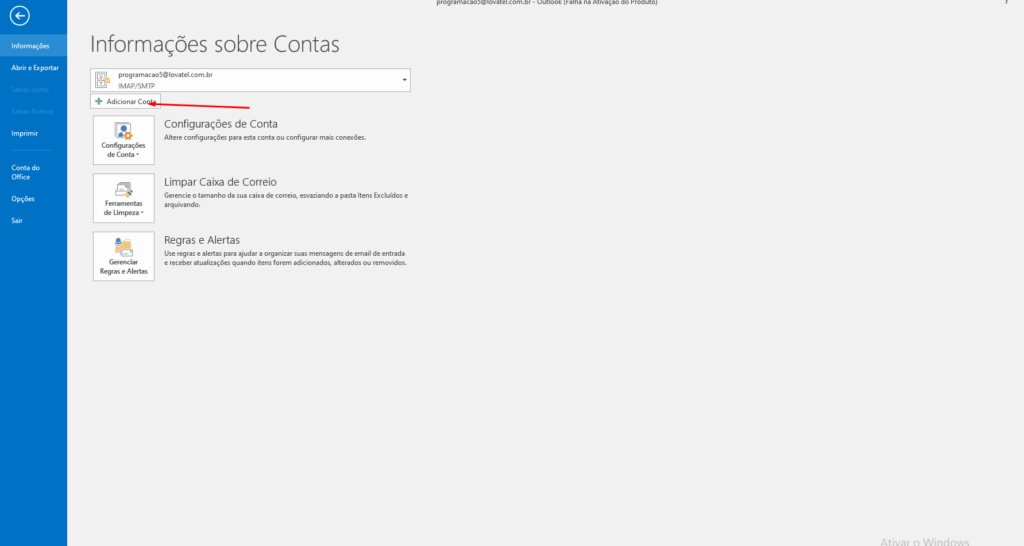
4 – Marque a opção Configuração manual ou tipos de servidor adicionais e clique em Avançar:
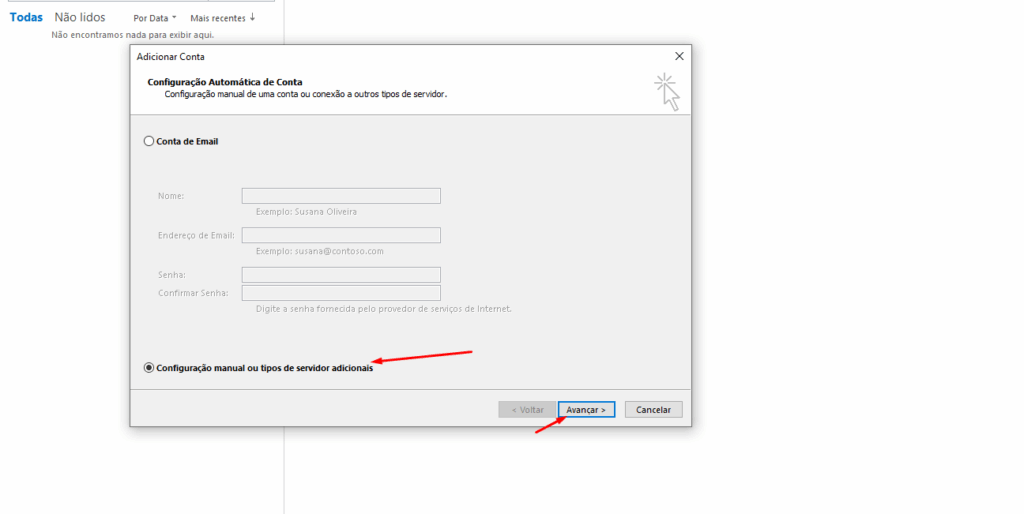
5 – Marque a opção IMAP e clique em Avançar:
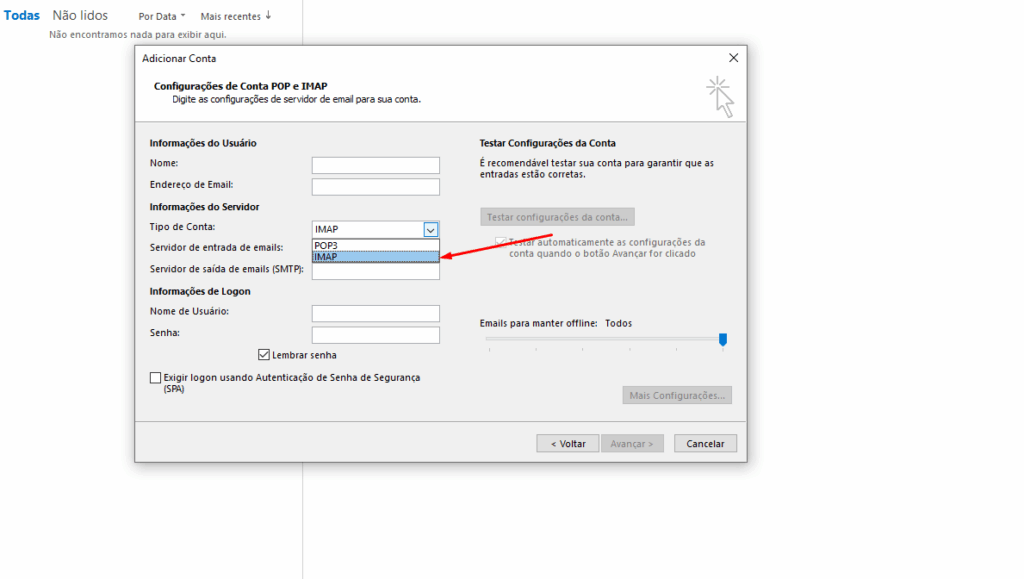
Preencha com o seu nome e seu e-mail completo.
Servidor de entrada de emails: imap.lovatel.com.br
Servidor de saída de e-mails (SMTP): smtp.lovatel.com.br
Marque a opção ‘Exigir logon usando Autenticação de Senha de Segurança’
Nas Informações de Login preencha o nome de usuário com o seu e-mail completo e abaixo a sua senha.
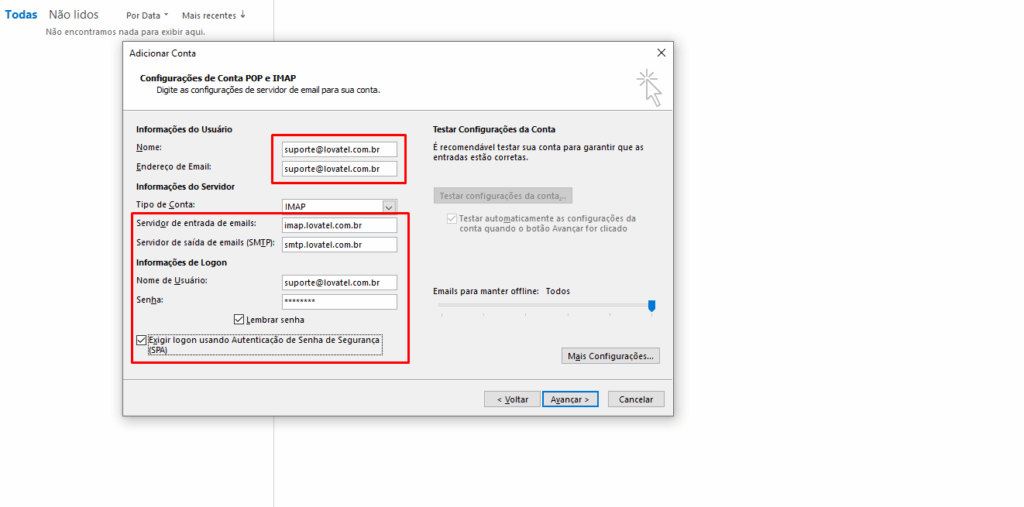
Clique na opção Mais Configurações no canto direito
10 – Clique na aba Servidor de saída e marque a opção Meu servidor de saída (SMTP) requer autenticação.
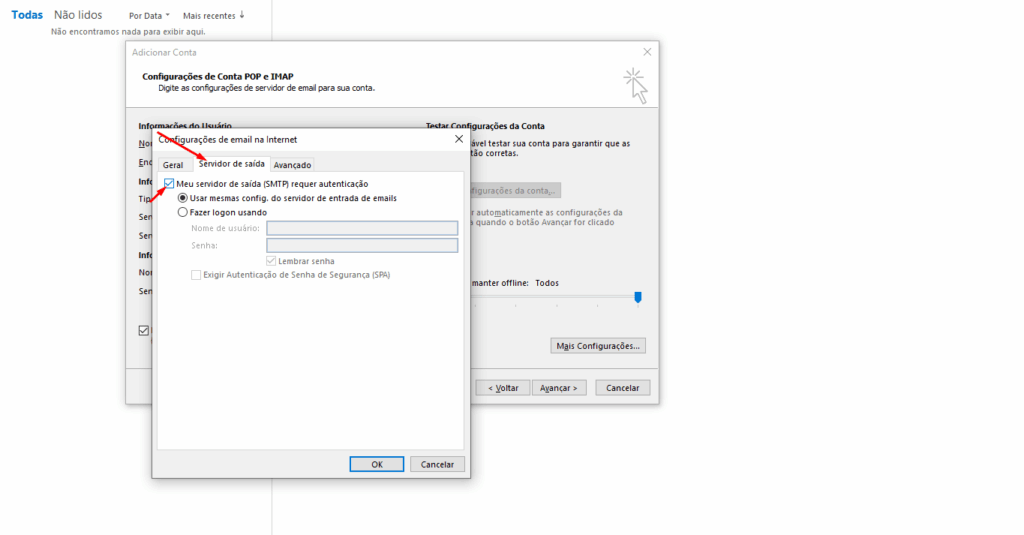
11 – Depois clique na aba Avançado e preencha as portas:
Servidor de entrada (IMAP): 143
Servidor de saída (SMTP): 587
Usar o seguinte tipo de conexão criptografada: Automático
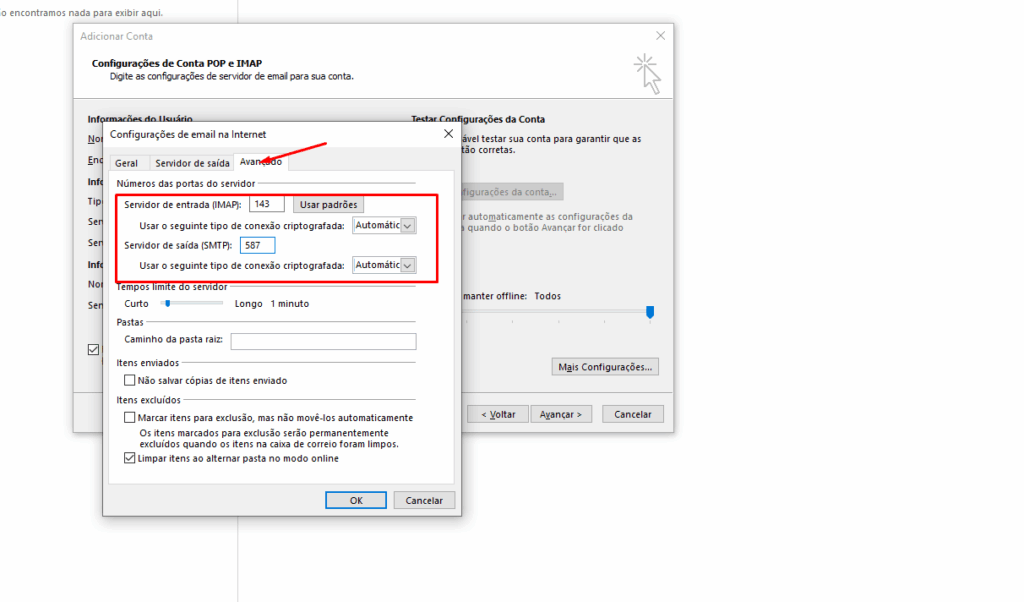
Clique em OK e depois Avançar para completar a configuração da conta de e-mail.